Autor:
Lewis Jackson
Loomise Kuupäev:
8 Mai 2021
Värskenduse Kuupäev:
1 Juuli 2024
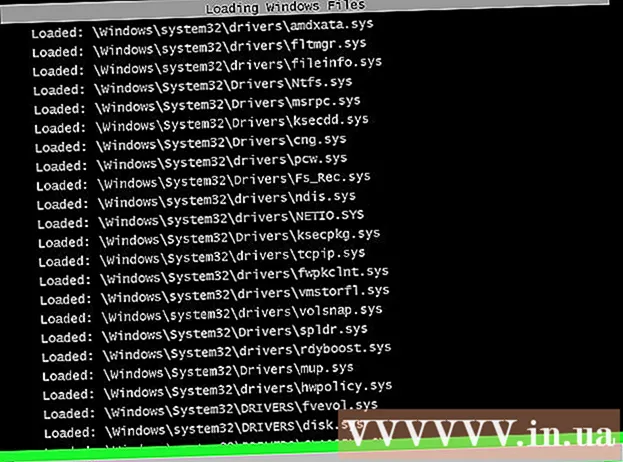
Sisu
See wikiHow õpetab Windowsi arvuti käivitamist turvarežiimis, mis on alglaadimisvõimalus, mis laadib ainult selle toimimiseks vajalikud miinimumprogrammid ja takistab programmide käivitamist. Turvarežiim on turvaline viis aeglaselt arvutile juurde pääseda.
Sammud
1. meetod 2-st: Windows 8 ja 10
Käivitage arvuti. Vajutage toitenuppu. Kui arvuti töötab, kuid tal on probleeme, hoidke arvuti väljalülitamiseks esmalt toitenuppu all.
- Kui olete juba sisse loginud ja soovite lihtsalt turvarežiimis taaskäivitada, avage menüü Start, vajutades klahvi ⊞ Võida Või klõpsake ekraani vasakus alanurgas Windowsi logo.

Klõpsake avaekraanil. Pärast arvuti käivitamist (või uuesti sisselülitamist) näete vasakus alanurgas ekraani aja ja pildiga. Ekraanil klõpsates kuvatakse kasutaja menüü.
Klõpsake ekraani paremas alanurgas ülalt alla vertikaalselt lõigatud ringiga allikaikoonil. Ilmub menüü.

Hoidke all ⇧ Tõstuklahv siis klõpsake nuppu Taaskäivita (Taaskäivitage). Variant Taaskäivita hüpikmenüü ülaosa ja klahvi lähedal ⇧ Tõstuklahv klaviatuuri vasakul küljel. See taaskäivitab teie arvuti ja avab lehe Täpsemad suvandid.- Võimalik, et peate klõpsama Taaskäivitage ikkagi (Taaskäivitage mis tahes viisil) pärast klõpsamist Taaskäivita. Hoidke klahvi all ⇧ Tõstuklahv ajal.

Klõpsake valikul Veaotsing (Tõrkeotsing) lehe Täpsemad suvandid keskel sinise tausta ja valge tekstiga.
Klõpsake valikul Täpsemad valikud lehe allosas.
Klõpsake nuppu Käivitamisseaded (Startup Setup) lehe paremas servas, valikute all Käsurida.
Klõpsake nuppu Taaskäivita ekraani paremas alanurgas. Teie arvuti taaskäivitub menüüsse Startup Settings.
Vajutage numbriklahvi 4. Kui Windows taaskäivitub lehele Startup Settings, vajutage numbriklahvi 4 praeguse alglaadimisvalikuna turvarežiimi valimiseks.
Oodake, kuni arvuti taaskäivitamise lõpetab. Pärast taaskäivitamist on arvuti turvarežiimis.
- Turvarežiimist väljumiseks taaskäivitage arvuti tavapäraselt.
2. meetod 2-st: Windows 7
Leia võti F8. See klahv asub klaviatuuri ülaosas. Turvarežiimi juurdepääsuks Windows 7-s peate vajutama F8 kui arvuti taaskäivitub.
Käivitage arvuti. Vajutage toitenuppu. Kui arvuti töötab, kuid tal on probleeme, hoidke arvuti väljalülitamiseks esmalt toitenuppu all.
- Samuti saate arvuti taaskäivitada, klõpsates ekraani vasakus alanurgas Windowsi ikoonil, klõpsates toiteikoonil ja valides seejärel Taaskäivita.
Vajutage F8 palju kordi. Jätkake kohe, kui arvuti hakkab sisse lülituma. See avab mustvalge taustaliidesega alglaadimenüü.
- Peate vajutama F8 enne kui kuvatakse ekraan "Windowsi käivitamine".
- Kui vajutamisel midagi ei juhtu F8, peate võib-olla klahvi all hoidma Fn samal ajal F8.
Vajutage klahvi ↓ kuni valitakse "Turvarežiim". See klahv asub tavaliselt klaviatuuri paremal küljel. Kui valge riba liigub jaotisse "Turvarežiim", olete teinud õige valiku.
Vajutage ↵ Sisestage. Seejärel tuvastatakse taaskäivitamise võimalusena turvarežiim ja protsess jätkub.
Oodake, kuni arvuti taaskäivitamise lõpetab. Pärast taaskäivitamist on arvuti turvarežiimis.
- Turvarežiimist väljumiseks taaskäivitage arvuti tavapäraselt.
Nõuanne
- Kui Windows käivitub turvarežiimis, töötab operatsioonisüsteem ainult süsteemi käitamiseks piisavalt tarkvara.
Hoiatus
- Mõni kolmanda osapoole programm ei tööta turvarežiimis.



